Schritt 3: Einen Stack starten
Vorwort
In diesem Schritt beschäftigen wir uns damit, im Horizon Dashboard einen Stack zu starten und damit auch das Horizon Dashboard besser kennenzulernen.
Wichtige Voraussetzung ist an dieser Stelle ein SSH-Key, den wir in Schritt 2 erzeugt haben.
Start
Um einen Stack zu starten, loggen wir uns zunächst im Horizon Dashboard mit denen in Schritt 1 geänderten Zugangsdaten ein.
Hier navigieren wir über Orchestration zu Stacks und klicken auf Launch Stack.
Um den Stack auch zu starten, benötigen wir zunächst ein Template, welches in dem Stack eine Instanz startet.
Hierfür nutzen wir die SingleServer.yaml aus dem GECio Github Repository.
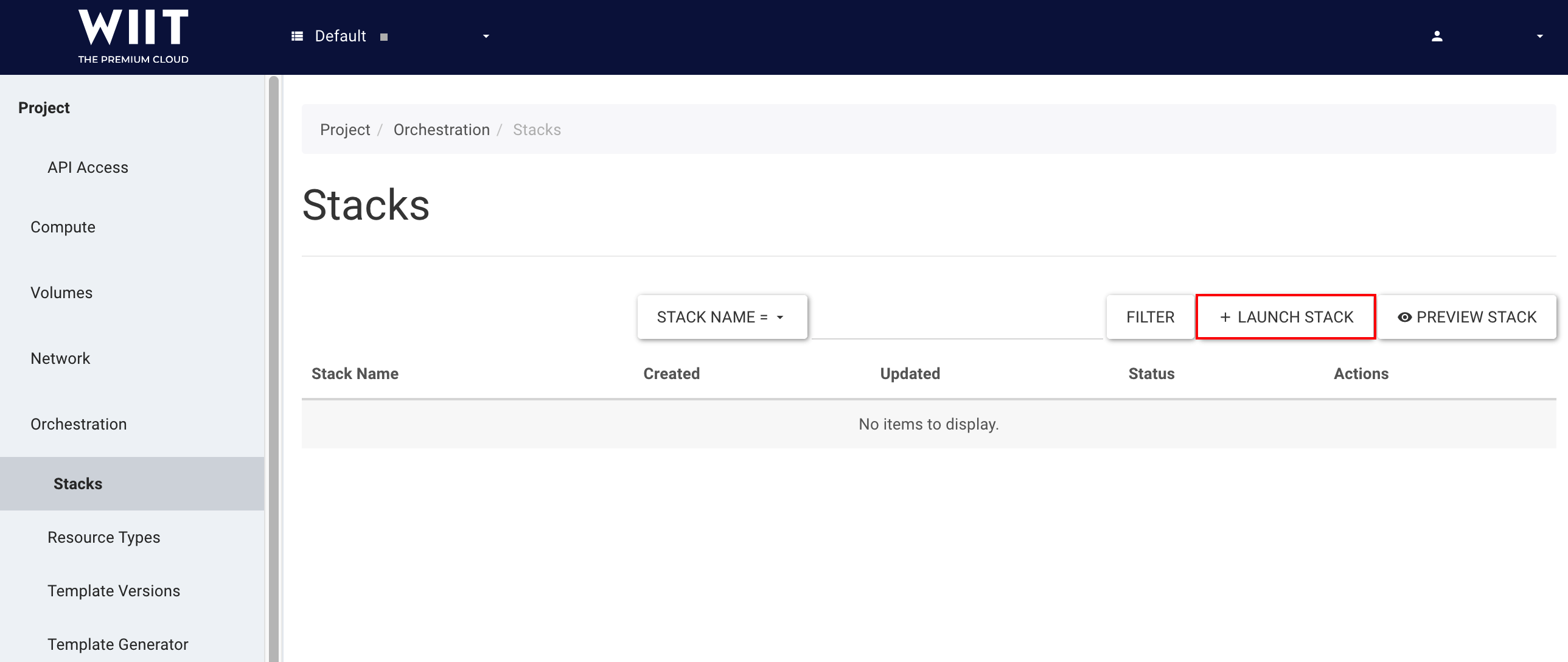
In dem sich nun öffnenden Fenster, wählen wir bei Template Source File aus und nehmen bei Template File, die eben heruntergeladene SingleServer.yaml.
Den Rest belassen wir so wie es ist und klicken auf Next.
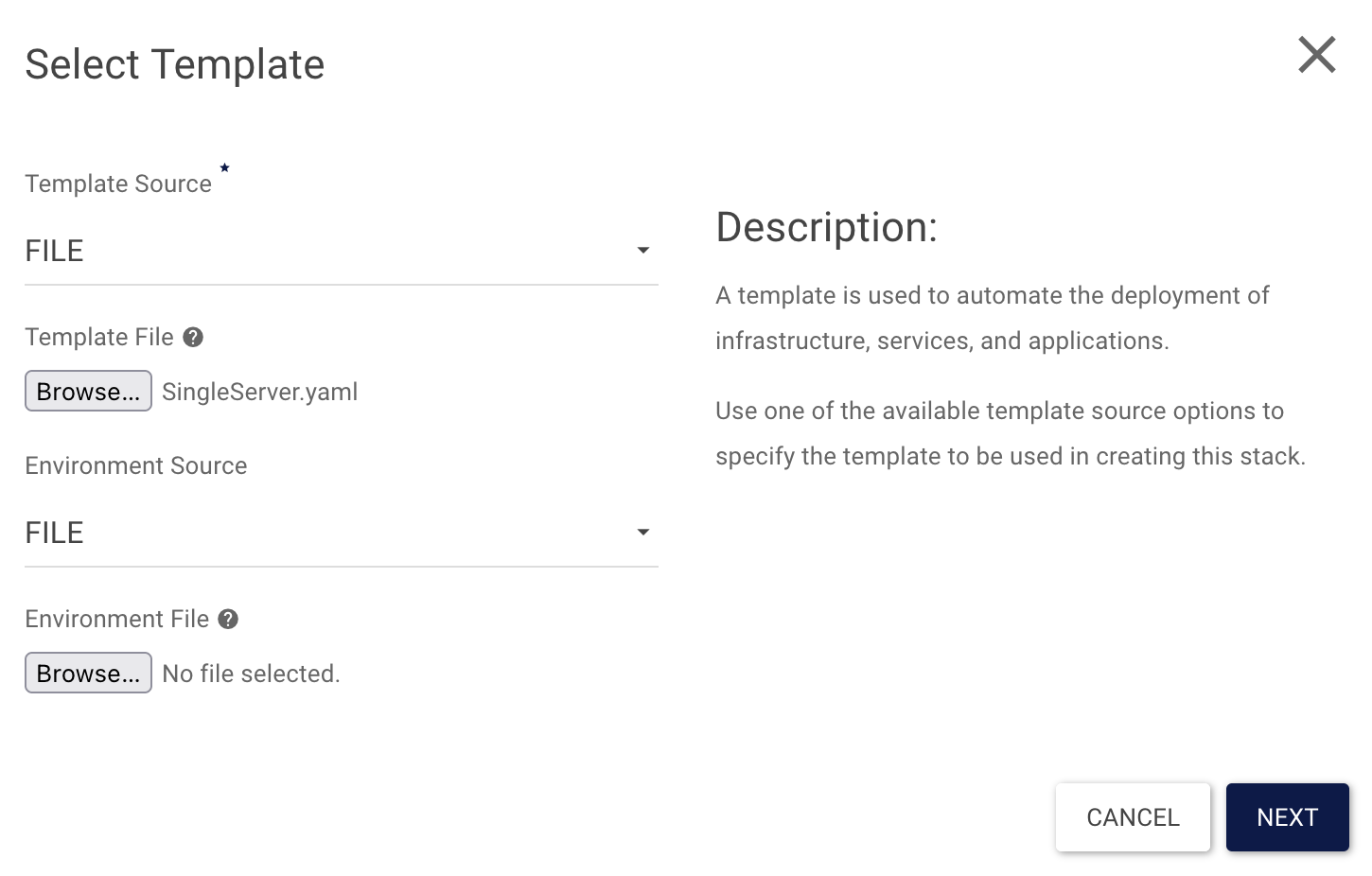
Nun werden weitere Eingaben benötigt, genauer sind das folgende und am Ende klicken wir auf Launch:
- Stack Name: BeispielServer
- Creation Timeout: 60
- Password for User: Bitte das eigene Passwort eintragen
- availability_zone: ix1
- flavor_name: m1.micro
- key_name: BeispielKey
- machine_name: singleserver
- public_network_id: provider
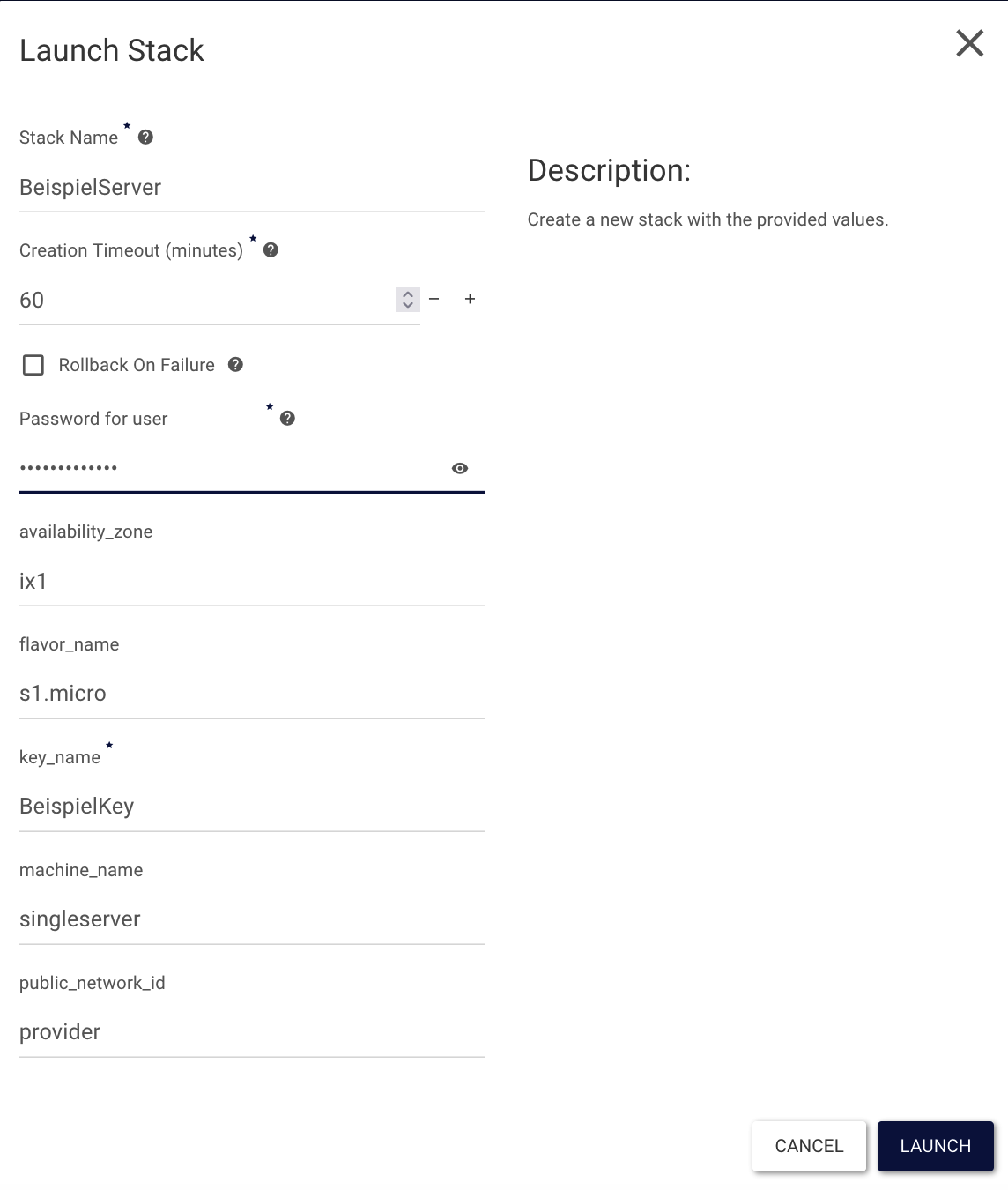
Nun wird der Stack auch direkt gestartet und das Horizon Dashboard sieht dann so aus:
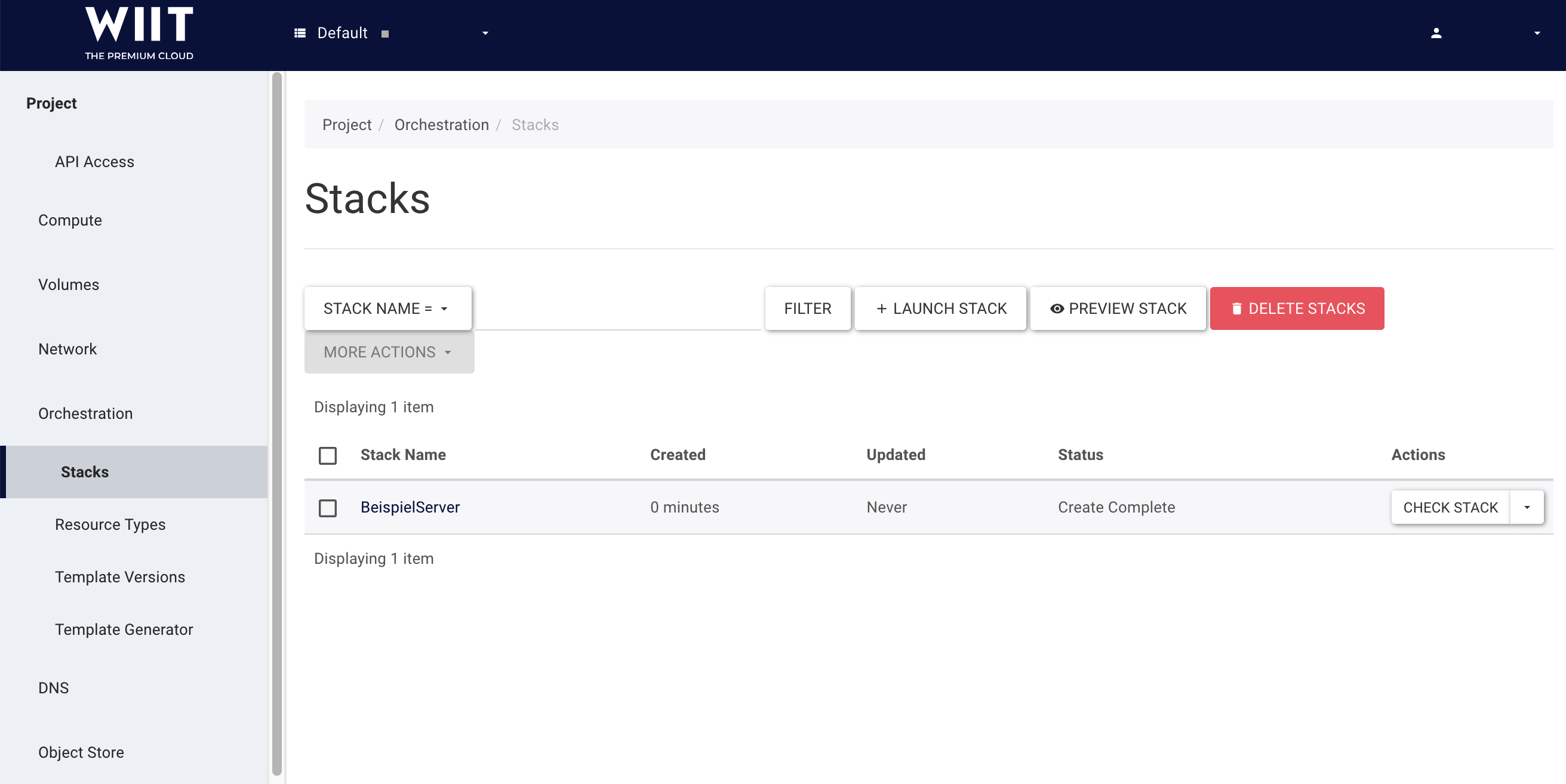
Um nun zu überprüfen ob die Instanz korrekt gestartet wurde, wechseln wir in der Navigation auf Compute → Instances und die Übersicht sieht dann wie folgt aus:
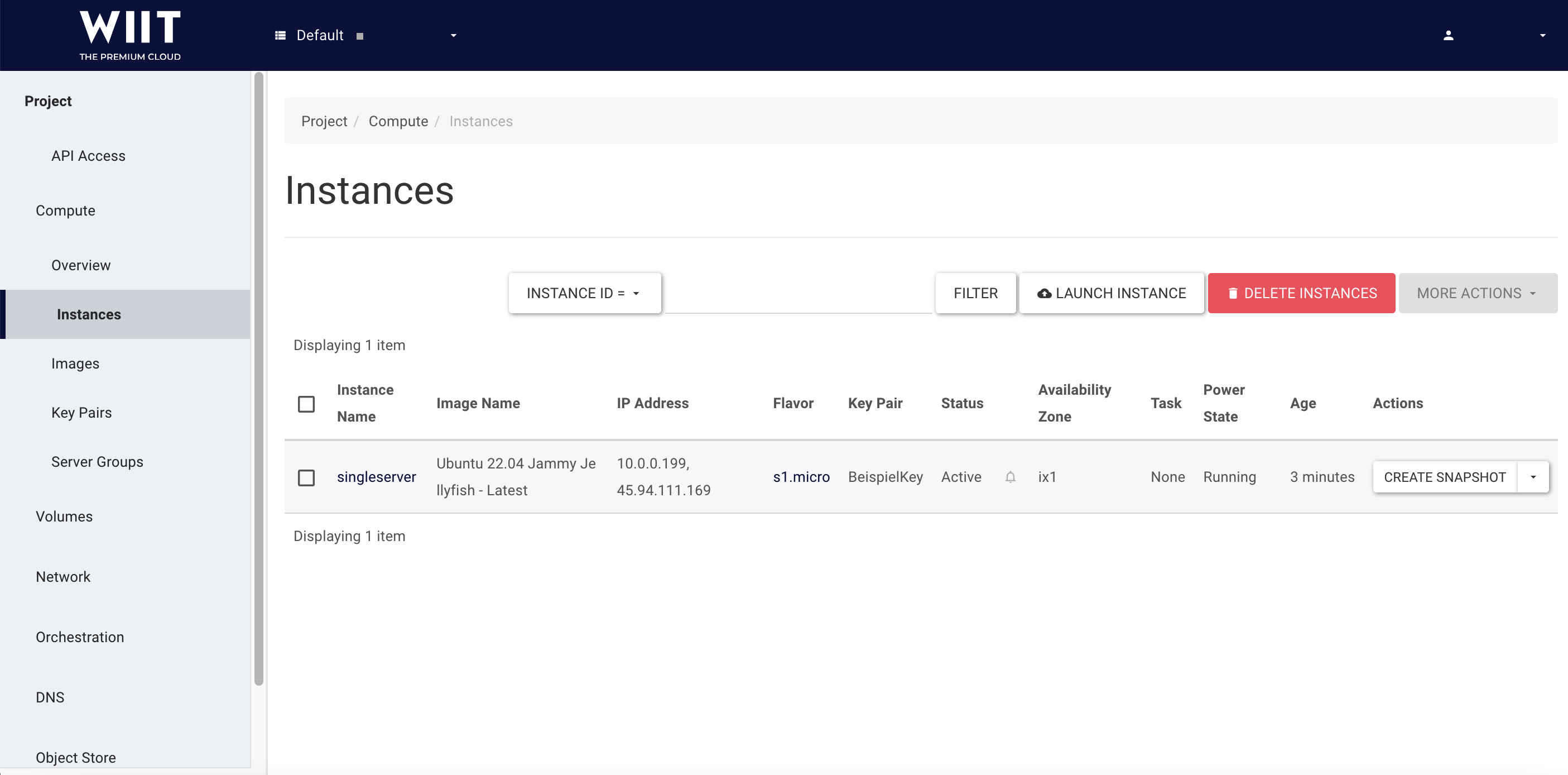
Nachdem nun also der Stack und auch die darin enthaltene Instanz gestartet wurden, löschen wir jetzt wieder den Stack inklusive Instanz.
Wir könnten auch die Instanz alleine löschen, das kann aber im Nachgang zu Problemen beim löschen des Stacks führen.
Um den Stack zu löschen, wechseln wir in der Navigation wieder auf Orchestration → Stacks.
Klicken hinter dem Stack, unter Actions, auf den Pfeil nach unten und wählen dort Delete Stack.

Abschluss
Wir haben unseren ersten Stack erstellt … und ihn dann gelöscht!